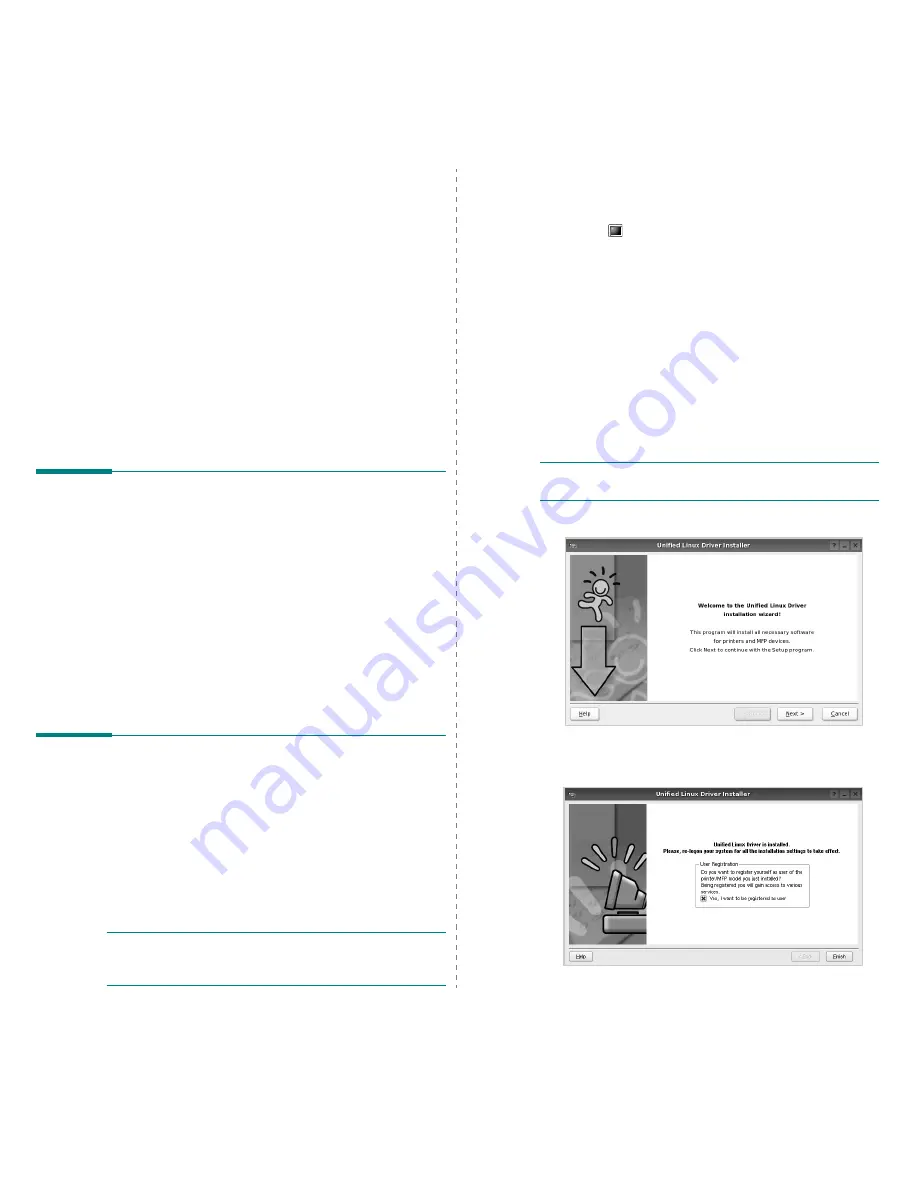
Uso de la impresora en Linux
27
6
Uso de la impresora
en Linux
Puede utilizar la impresora en un entorno Linux.
Este capítulo incluye:
• Introducción
• Instalación de Unified Linux Driver
• Uso del prorama SetIP
• Uso de Unified Driver Configurator
• Configuración de las propiedades de la impresora
• Impresión de un documento
Introducción
El CD-ROM provisto incluye el paquete Unified Linux Driver
de Samsung para utilizar la impresora con un equipo Linux.
Una vez instalado el controlador en el sistema Linux, el paquete
del controlador permite monitorizar, de forma simultánea, una
serie de dispositivos de impresora por medio de puertos paralelos
ECP y USB veloces.
El paquete Unified Linux Driver incluye un programa de instalación
flexible e inteligente. No es necesario buscar componentes
adicionales que podrían resultar necesarios para el software
Unified Linux Driver: todos los paquetes requeridos se incorporan
al sistema y se instalan automáticamente. Esto es posible
en una amplia gama de los clones Linux más conocidos.
Instalación de Unified Linux
Driver
Instalación de Unified Linux Driver
1
Asegúrese de conectar la impresora al equipo. Encienda
el equipo y la impresora.
2
Cuando aparezca la ventana Administrator Login, escriba
“
root
” en el campo de inicio e introduzca la contraseña
del sistema.
N
OTA
: Para instalar el software de la impresora, debe acceder
al sistema como superusuario (root). Si no tiene estos privilegios,
consulte al administrador del sistema.
3
Inserte el CD-ROM del software de la impresora.
El CD-ROM se ejecutará automáticamente.
Si el CD-ROM no se ejecuta automáticamente, haga clic en
el icono
situado en la parte inferior del escritorio.
Cuando aparezca la pantalla Terminal, escriba:
Si el CD-ROM es un disco maestro secundario y la ubicación
que se montará es /mnt/cdrom,
[root@localhost root]#mount -t iso9660 /dev/hdc /mnt/
cdrom
[root@localhost root]#cd /mnt/cdrom/Linux
[root@localhost root]#./install.sh
Si aún no puede ejecutar el CD-ROM, escriba lo siguiente,
en secuencia:
[root@localhost root]#umount /dev/hdc
[root@localhost root]#mount -t iso9660 /dev/hdc /mnt/
cdrom
N
OTA
: El programa de instalación se ejecuta automáticamente
si se instaló y configuró un paquete de software autoejecutable.
4
Cuando aparezca la pantalla de bienvenida, haga clic en Next.
5
Una vez completada la instalación, haga clic en Finish.




























